通过CMD重置网络配置,解决网络问题(使用CMD命令重置网络配置的步骤和技巧)
![]() 游客
2025-05-31 19:00
334
游客
2025-05-31 19:00
334
在日常使用电脑或手机上网时,我们经常会遇到网络连接不稳定、无法上网等问题。这些问题往往可以通过重置网络配置来解决。在本文中,我们将介绍如何使用CMD命令来重置网络配置,以帮助您解决常见的网络问题。

检查网络连接状态
在开始重置网络配置之前,我们首先需要检查当前的网络连接状态。打开CMD命令提示符窗口,并输入“ipconfig”命令,查看IP地址、默认网关、DNS服务器等信息,以确保网络连接正常。
管理员权限运行CMD
为了执行一些需要管理员权限的CMD命令,我们需要以管理员身份运行CMD。在开始菜单中找到CMD,右键点击并选择“以管理员身份运行”,然后在弹出的对话框中点击“是”按钮。
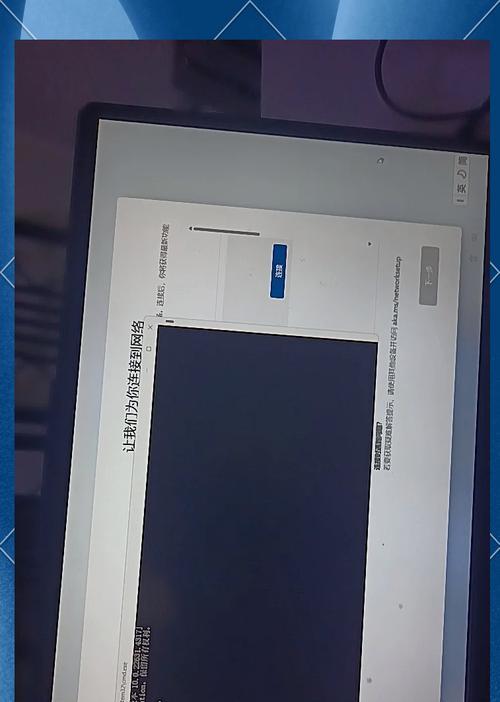
释放IP地址
输入“ipconfig/release”命令来释放当前分配的IP地址。这将断开与网络的连接,并导致您无法访问互联网。
重置Winsock目录
输入“netshwinsockreset”命令来重置Winsock目录,以解决网络连接问题。此命令会清除所有的网络设置,包括套接字、IPv4和IPv6协议等。
重置TCP/IP协议栈
输入“netshintipreset”命令来重置TCP/IP协议栈。这将删除当前网络配置并将其恢复到默认状态,以解决一些与网络连接相关的问题。
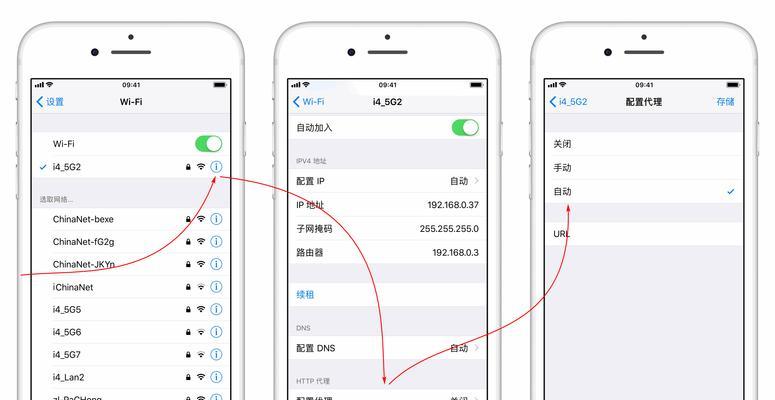
清除DNS缓存
输入“ipconfig/flushdns”命令来清除DNS缓存。这将删除本地计算机上存储的DNS记录,以确保获取最新的DNS信息。
重新获取IP地址
输入“ipconfig/renew”命令来重新获取IP地址。这将重新与网络连接,并获取一个新的IP地址。
重启网络适配器
输入“netshinterfacesetinterfacename="适配器名称"admin=disable”命令来禁用网络适配器。然后再输入“netshinterfacesetinterfacename="适配器名称"admin=enable”命令来启用网络适配器。这将重新启动网络适配器,以解决一些与适配器相关的问题。
检查防火墙设置
输入“netshadvfirewallshowcurrentprofile”命令来查看当前防火墙配置。确保防火墙不会阻止网络连接,并按需调整防火墙设置。
重启计算机
在完成上述步骤后,建议您重启计算机。这将帮助应用所有的网络配置更改,并解决一些持久的网络问题。
更新网络驱动程序
如果您的网络问题仍然存在,您可以考虑更新计算机的网络驱动程序。访问计算机制造商的官方网站,下载最新的网络驱动程序,并按照说明进行安装。
联系网络服务提供商
如果您尝试了以上所有方法但问题仍然存在,那么可能是由于您的互联网服务提供商的问题。请直接联系他们的技术支持团队,以寻求进一步的帮助和指导。
避免频繁重置网络配置
尽管重置网络配置是解决网络问题的有效方法,但频繁重置可能会对计算机产生负面影响。在重置之前,请确保您已尝试了其他可能的解决方案,并在必要时寻求专业支持。
CMD重置网络配置的注意事项
在进行CMD重置网络配置时,需要谨慎操作,确保不会删除或修改其他关键的系统设置。同时,备份重要数据是一个明智的做法,以防意外发生。
通过CMD命令重置网络配置是解决网络问题的一种简便有效的方法。通过依次执行一系列CMD命令,您可以释放IP地址、重置Winsock目录和TCP/IP协议栈,清除DNS缓存等,从而解决常见的网络连接问题。然而,需要注意谨慎操作,并在必要时寻求专业支持。
通过本文的介绍,我们了解了如何使用CMD命令来重置网络配置,以解决常见的网络问题。无论是释放IP地址、重置Winsock目录和TCP/IP协议栈,还是清除DNS缓存等操作,都可以帮助您重新建立稳定的网络连接。尽管CMD重置网络配置是一个强大的工具,但请记住谨慎操作,并在必要时寻求专业支持。
转载请注明来自扬名科技,本文标题:《通过CMD重置网络配置,解决网络问题(使用CMD命令重置网络配置的步骤和技巧)》
标签:重置网络配置
- 最近发表
-
- 解决电脑文件错误代码的方法(简单有效的解决电脑文件错误代码的步骤)
- 使用什么软件打开MDB文件?(探索MDB文件的打开方式及相关软件推荐)
- 电脑监控显示时间错误的原因及解决方法(探究电脑监控显示时间错误的根源,提供解决方案)
- 解决XP电脑DNS错误无法上网的方法(快速修复XP电脑DNS错误,恢复网络连接)
- 解决CF卡电脑提示格式化问题的方法(快速恢复数据及防止格式化的关键步骤)
- 如何使用快捷键打开笔记本电脑摄像头(简便有效的操作方法,让你更便捷地使用摄像头)
- 外星人M15开箱装系统教程(轻松学会外星人M15开箱并安装系统的步骤和技巧)
- XP系统Ghost安装教程(详细图文教程帮助您顺利安装XP系统)
- 电脑错误代码629的解决方法及注意事项(解决电脑错误代码629的关键步骤和技巧)
- 电脑调制调节器错误651的解决方法(错误651的原因和解决步骤,让您的调制调节器重新工作起来)
- 标签列表
- 友情链接
-

